ブログの投稿は出来ましたでしょうか??
第2弾はレイアウトを変更してみよう!
ってことでレイアウトを変更してみたいと思います
Googleが用意したテンプレート(デザイン)でも変更は可能ですが
やっぱりもっとオシャレにしたい!という方は
ここを見てください
いっぱいテンプレートが並んでます
この中でひとつ気に入ったテンプレートを
ダウンロードしてみて下さい
では
右下のDownloadをクリック
デスクトップに保存して
解凍すると
並んでいます
この一番左の
なんちゃらxmlが
テンプレートの本体です
では早速これをブログに反映させます
まずBloggerのダッシュボードから(投稿のページでしたらこのページは飛ばして下さい)
上側の参照ボタンをクリック
拡張子(ファイルの後ろのローマ字3つ)が
XMLになっているファイルを開く
アップロードボタンをクリック
と表示すれば完了です
ブログを表示をクリック
すると
ってな具合です。
以上がテンプレートを使ったブログデザインの変更方法です
次回はもっと詳しくレイアウトを構成する方法をご紹介します

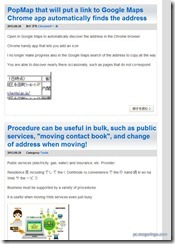


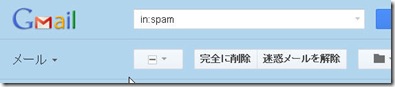
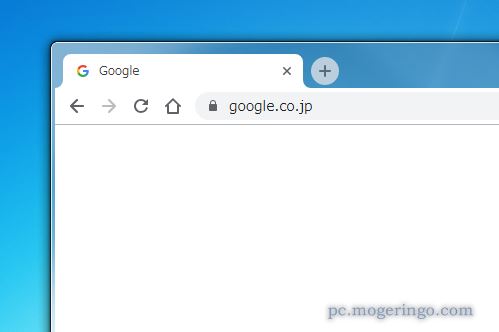

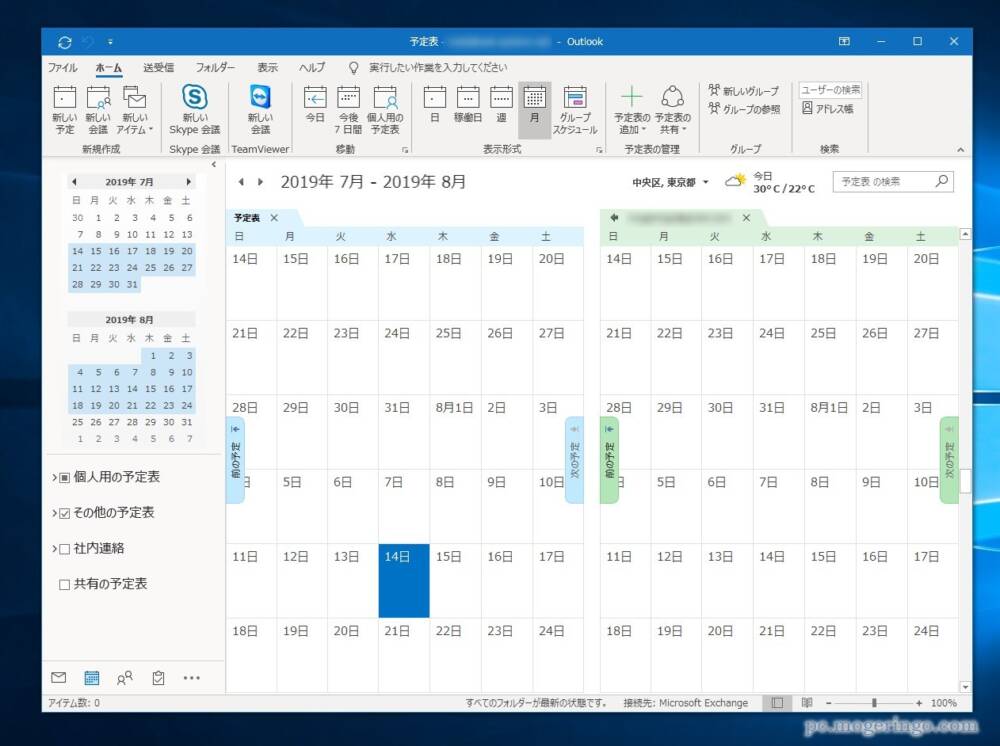
コメント